Parrot Security OS - это дистрибутив Linux, основанный на Debian и предназначенный для пентестеров и специалистов по информационной безопасности. По своей задаче Parrot Security OS похож на Kali Linux, здесь тоже вместе с системой поставляется огромное количество специального программного обеспечения для тестирования безопасности, взлома, шифрования и реверс инжиниринга программ. Среди поставляемых по умолчанию программ есть такие известные продукты, как Aircrack, Metasploit, Ettercap, Brup и многие другие.
Последняя на данный момент версия под номером 4.11 вышла 28 марта 2021 года. В этой версии дистрибутив получил обновление программного обеспечения до новых версий и новую версию ядра Linux – 5.10. В этой статье будет рассмотрена установка Parrot Security OS на компьютер, или виртуальную машину.
Содержание статьи
Подготовка к установке
Parrot Security OS поставляется в трёх редакциях:
- Home Edition - базовая система для ежедневного использования и разработки программного использования;
- Security Edition – версия содержащая полный арсенал инструментов для пентестинга;
- IoT and Cloud appliances - версия для устройств интернета вещей, например, Raspberry Pi а также для использования в облачных средах;
Перед тем как перейти к установке необходимо скачать образ установщика и записать его на носитель. Далее будет рассмотрен процесс записи образа на носитель.
Шаг 1. Загрузка образа
Скачать необходимую редакцию образа можно на официальном сайте. Также на выбор доступны различные графические оболочки рабочего стола – Mate, KDE, XFCE в зависимости от редакции. Для загрузки образа достаточно нажать на кнопку Download или выбрать Torrent ссылку для загрузки с помощью торрента:
Будет использоваться образ с редакцией Security Edition и графической оболочкой MATE который занимает 4,1 Гб, что не так уж много учитывая полный набор инструментов, которые поставляются с данным дистрибутивом.
Шаг 2. Запись образа на носитель
Далее необходимо записать образ на установочный носитель. В качестве носителя будет использоваться флешка, но также образ можно записать на оптический диск. В Windows можно использовать программу Rufus:
Для записи на флешку в Linux можно воспользоваться программой unetbootin:
Что касается записи на оптический диск, то в Linux можно использовать такие программы как k3b или brasero. В Windows присутствует программа UltraISO.
Шаг 3. Настройка BIOS или виртуальной машины
Когда образ будет записан на носитель необходимо настроить BIOS. Перезапустите компьютер и во время загрузки нажмите клавишу F2, F8, Del или Shift+F2 в зависимости от модели вашего ПК. Далее необходимо перейти на вкладку Boot и в пункте 1st Boot Device выбрать в качестве первого места носитель, на который записан образ Parrot Security OS. Далее перейдите на вкладку Exit и выберите Exit & Save Changes.
Установка Parrot Security OS
Шаг 1. Меню загрузчика
Сразу после перезагрузки компьютера появится меню загрузчика, в котором можно запустить систему в Live режиме для теста и дальнейшей установки:
При выборе опции Try / Install система будет запущена в Live режиме. Все изменения, которые будут внесены (в том числе и сохранение файлов) не будут сохранены после перезагрузки ОС.
Шаг 2. Запуск установщика
Для запуска установщика найдите на рабочем столе ярлык Install Parrot после открытия которого появится приветственное меню, в котором также можно выбрать язык системы:
Графический установщик, похож на установщик Debian, это не удивительно, учитывая на чем основана система.
Шаг 3. Выбор часового пояса
Далее необходимо выбрать часовой пояс:
Шаг 4. Выбор раскладки клавиатуры
Выберите язык для раскладки клавиатуры:
Шаг 5. Разметка диска
В качестве разметки диска будет выбрана автоматическая разбивка диска:
Шаг 6. Создание пользователя
На данном этапе установки необходимо придумать имя для создания нового пользователя, придумать имя для компьютера и задать пароль для пользователя:
Шаг 7. Предварительный просмотр изменений
На данном этапе установщик отобразит все ранее заданные настройки. Нажмите на кнопку Install для начала установки операционной системы.
Шаг 8. Установка
Начнется установка системы, которая может занять 20-30 минут:
Шаг 9. Перезагрузка
Установка системы на жесткий диск завершена, теперь можно перезагрузить компьютер:
Шаг 10. Загрузчик
После перезагрузки, в меню загрузчика необходимо выбрать первый пункт:
Шаг 11. Вход в систему
Для входа в систему необходимо ввести логин и пароль, указанный во время установки:
Шаг 12. Готово
Установка Parrot Security OS на компьютер завершена и теперь можно перейти к использованию системы для тестирования безопасности используя различные программы, которые поставляются вместе с операционной системой:
Выводы
Установка Parrot Security OS полностью завершена. Действия установщика и сам внешний вид похожи на установку Debian. А как вам эта система? Напишите в комментариях!
Preply - платформа, позволяющая найти репетитора, который поможет вам заговорить на новом языке. На платформе есть репетиторы со всего мира для английского, немецкого, французского и многих других языков. Особенность платформы в том, что у каждого преподавателя есть видео-превью, где вы можете услышать его произношение и акцент, чтобы понять, будет ли вам комфортно работать вместе. Посмотреть детали

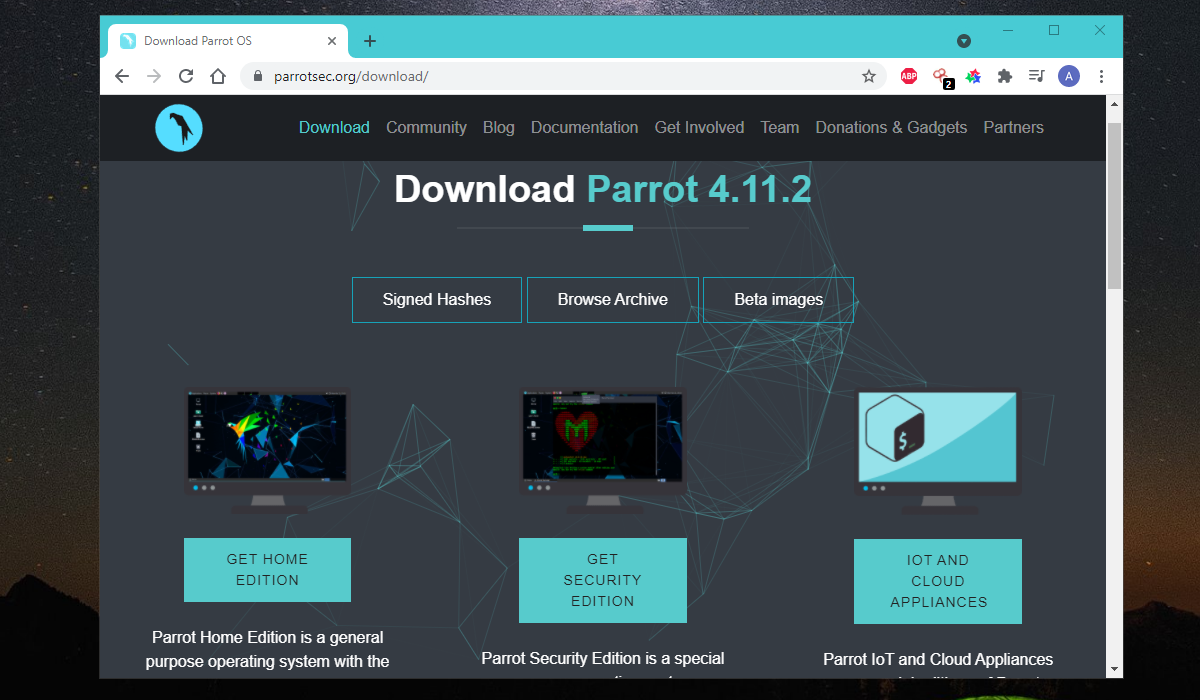
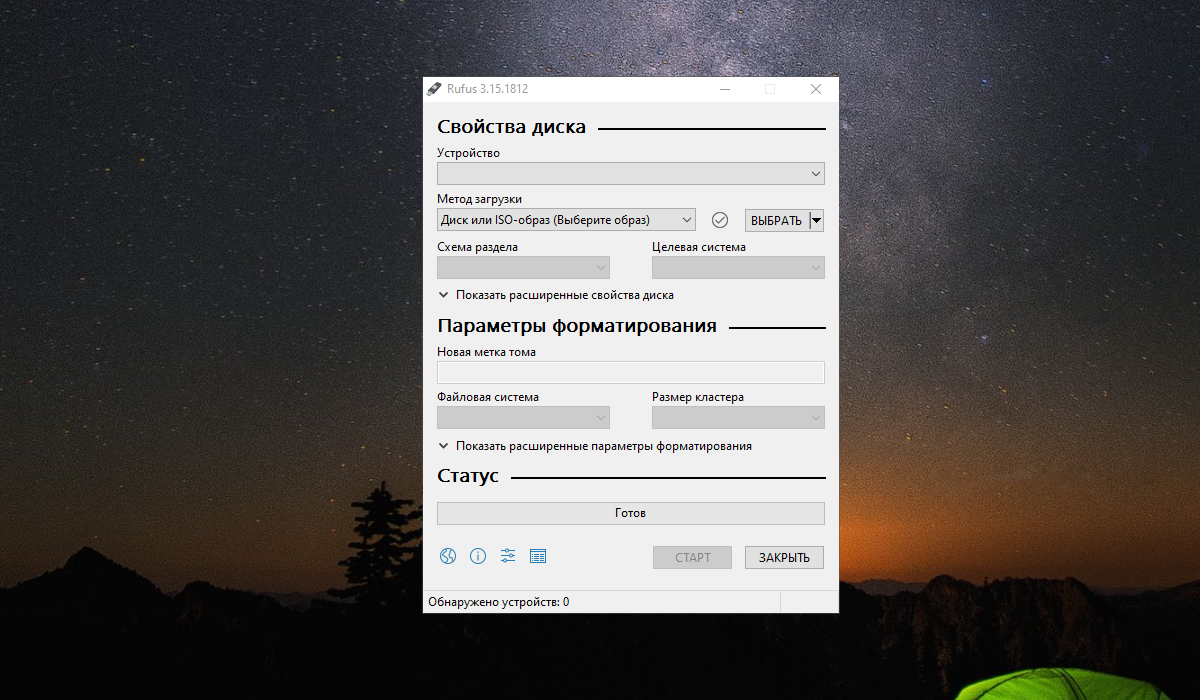
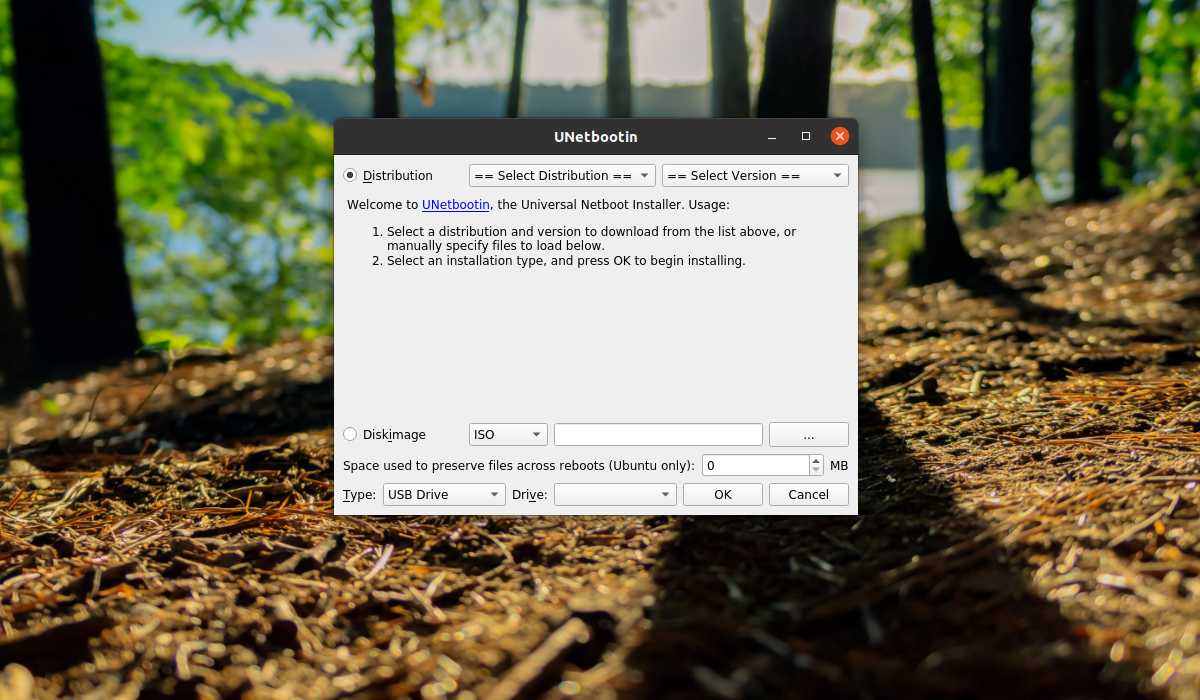
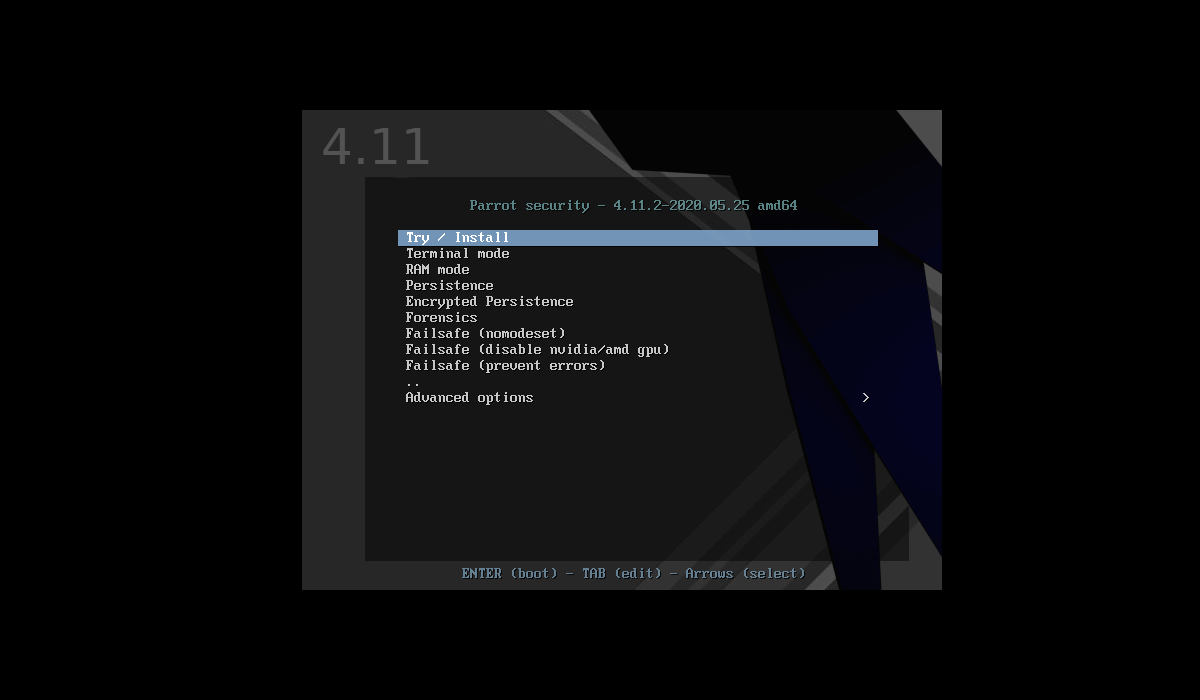
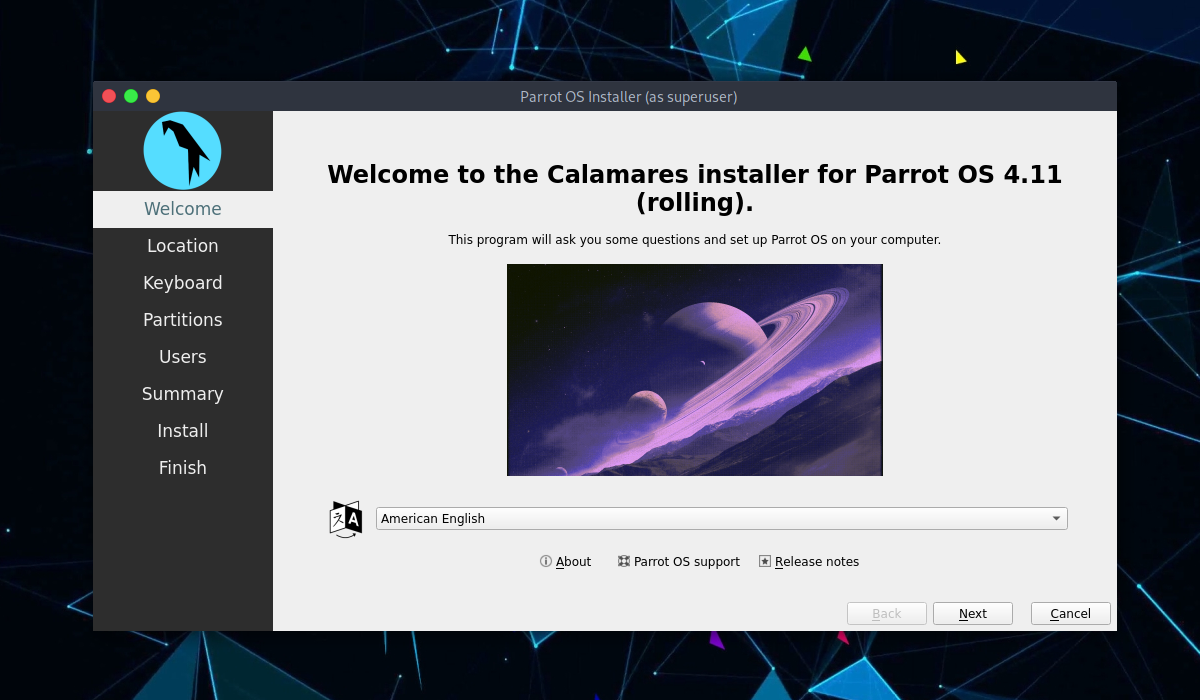
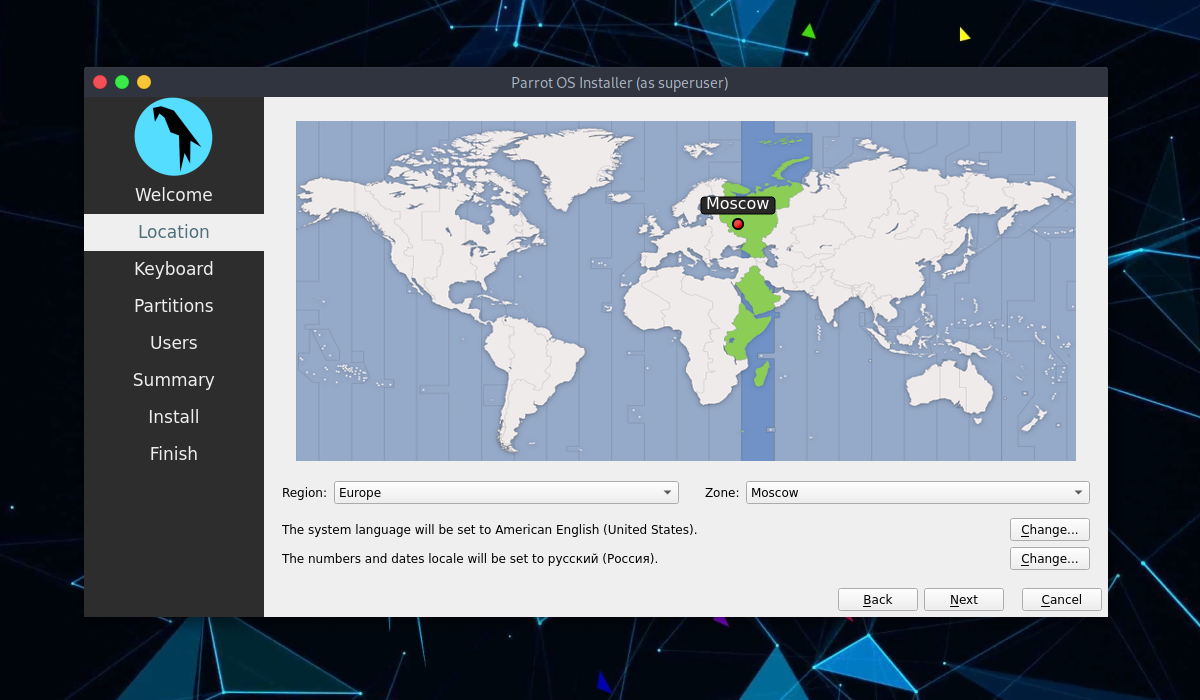
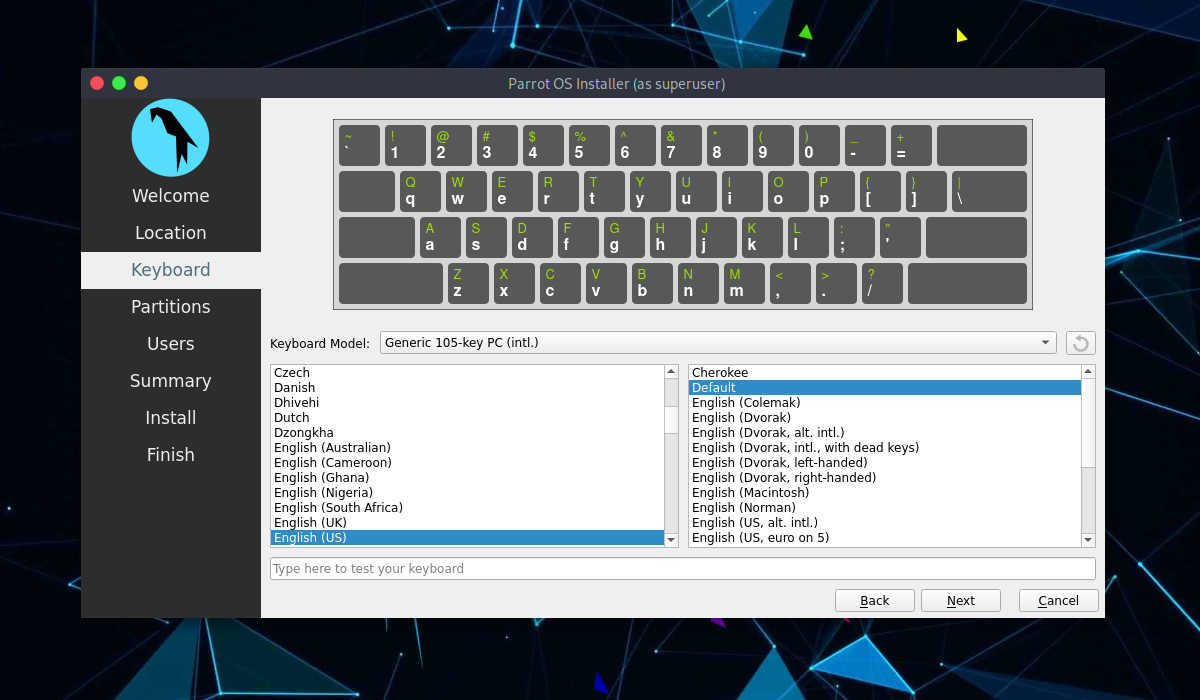
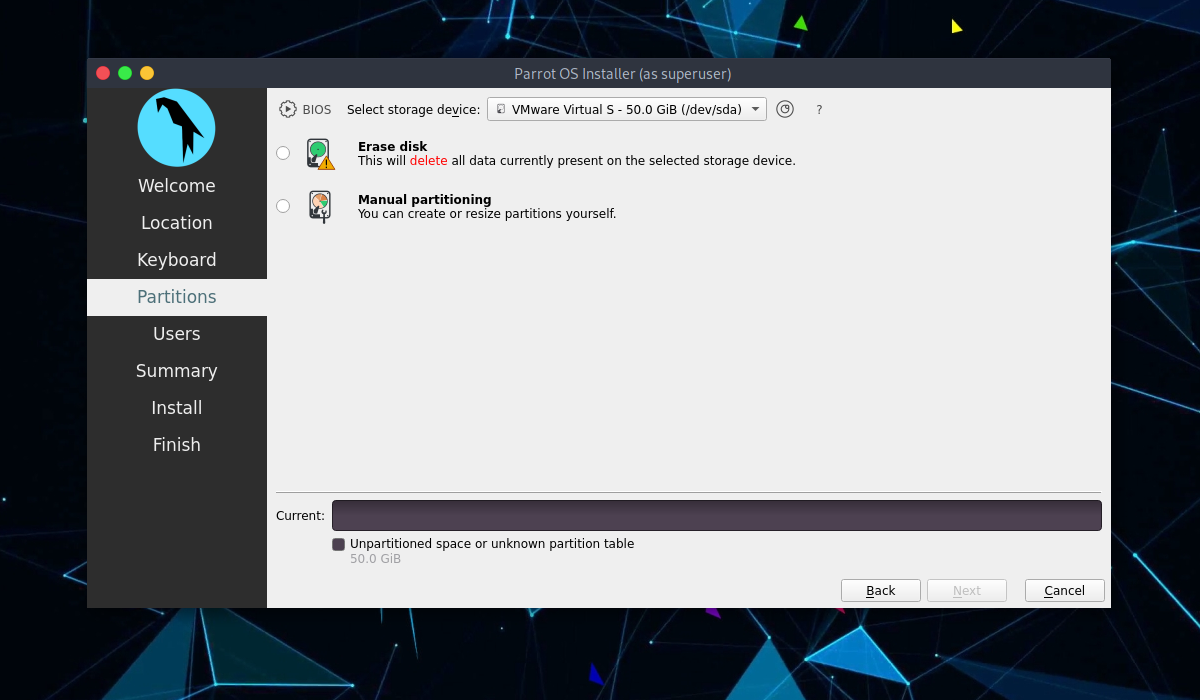
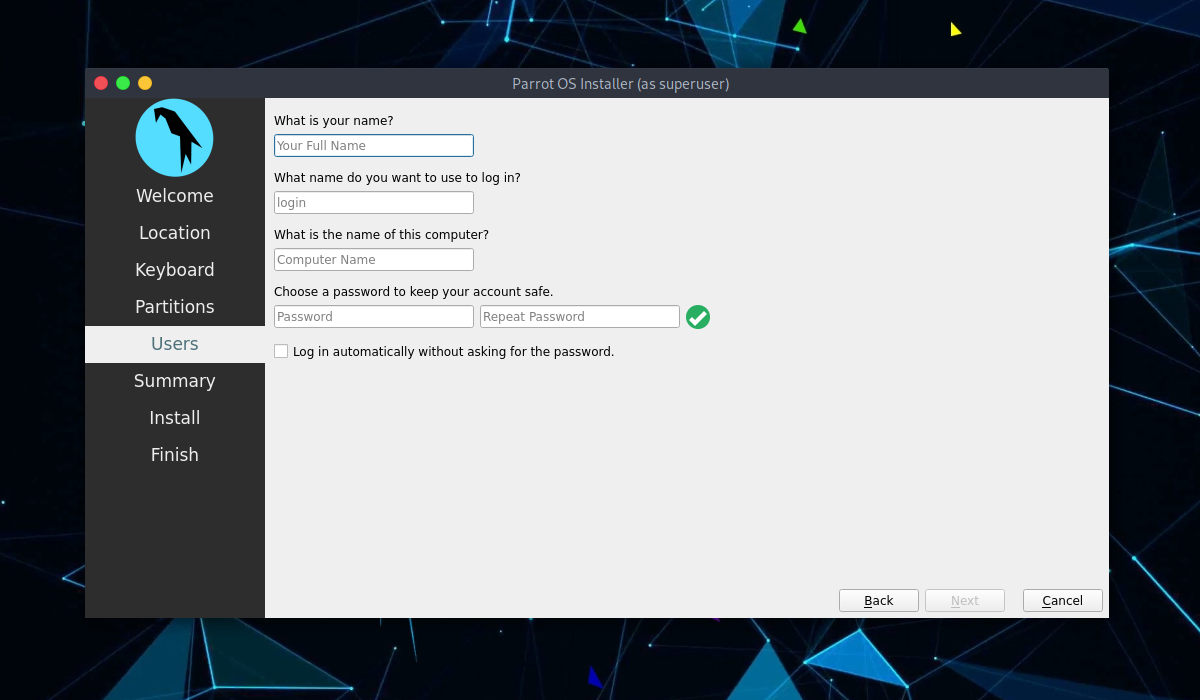
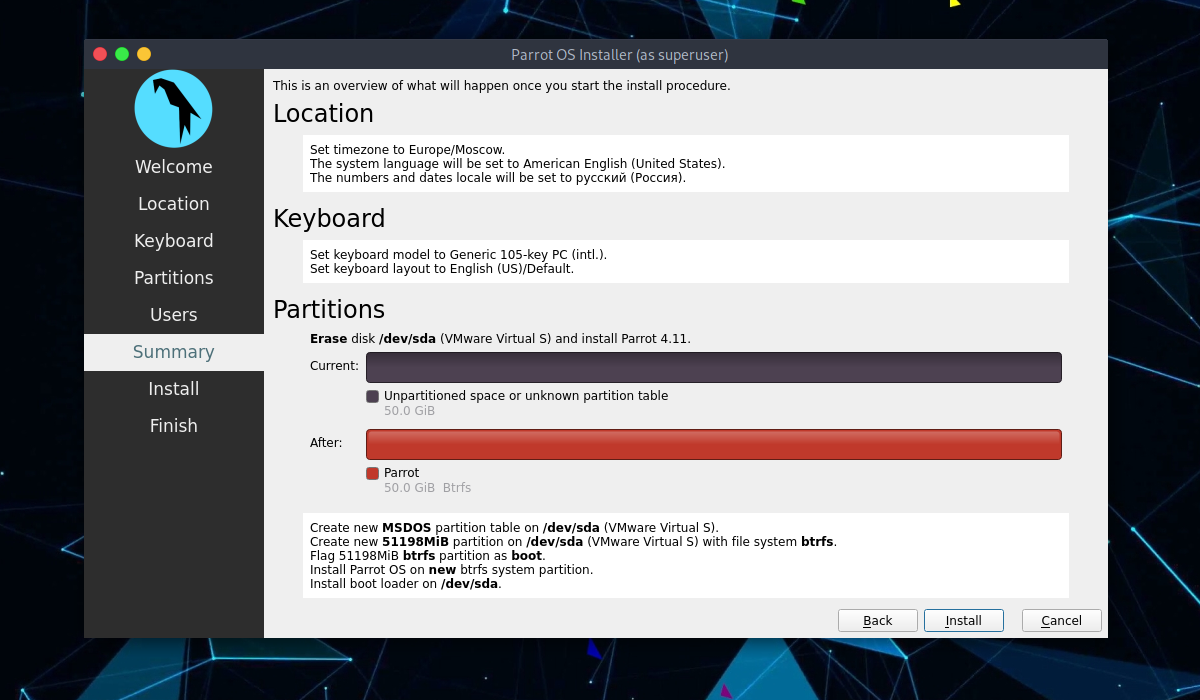
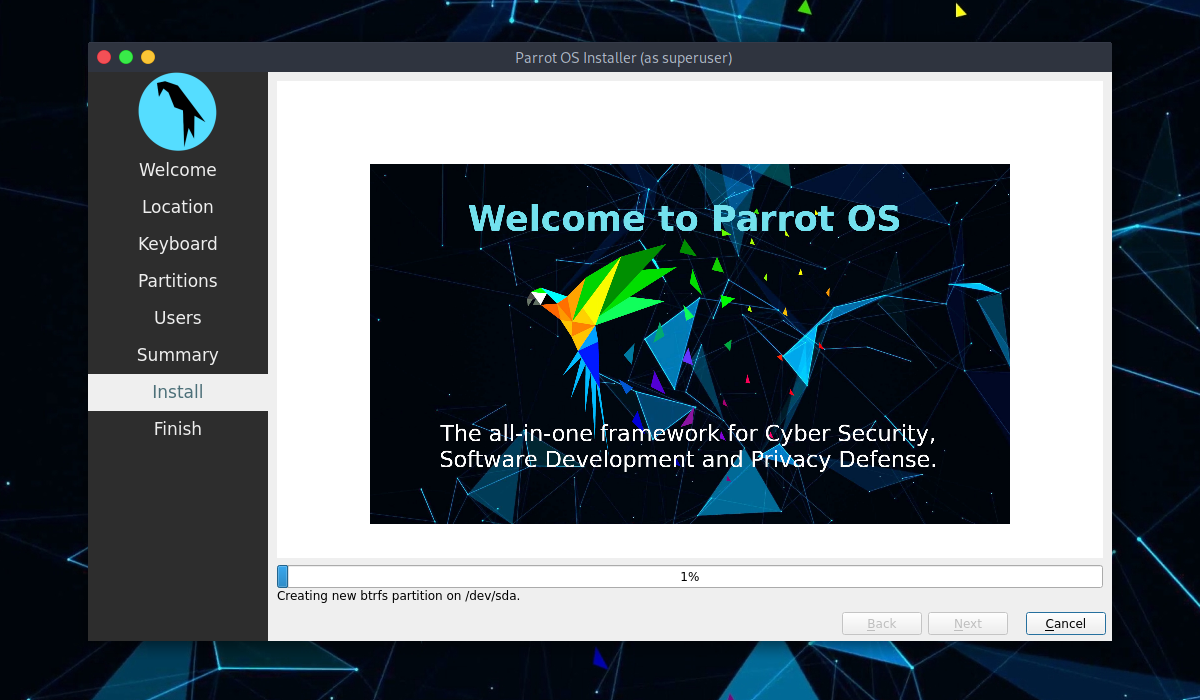
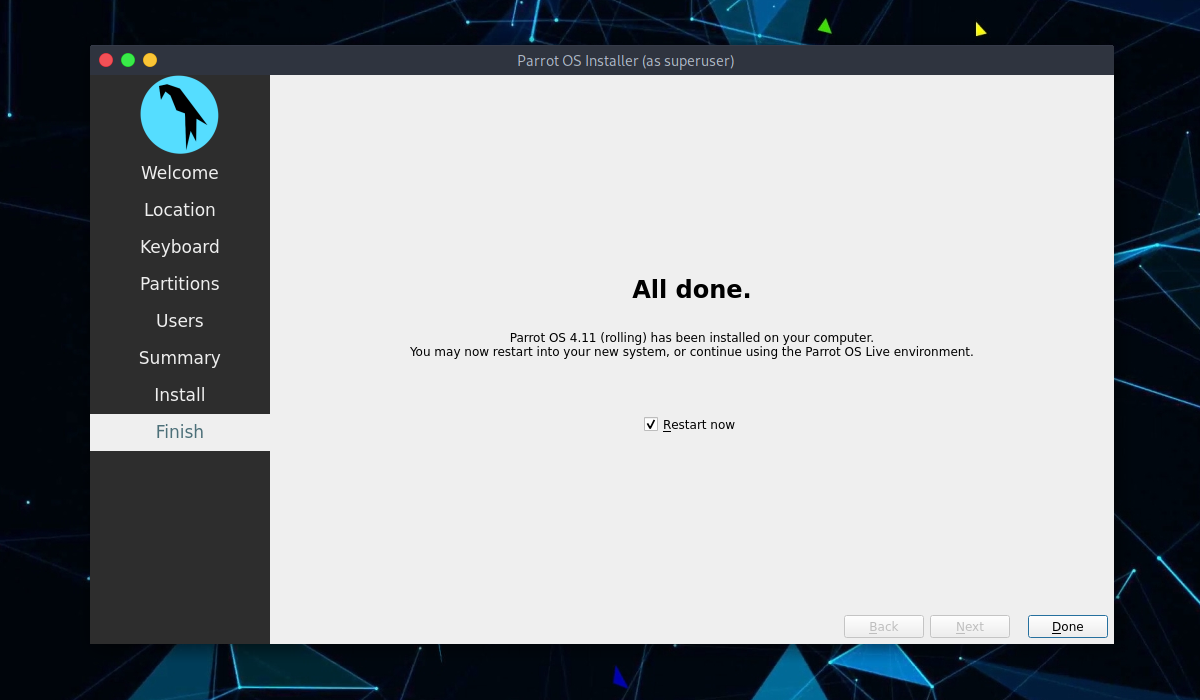
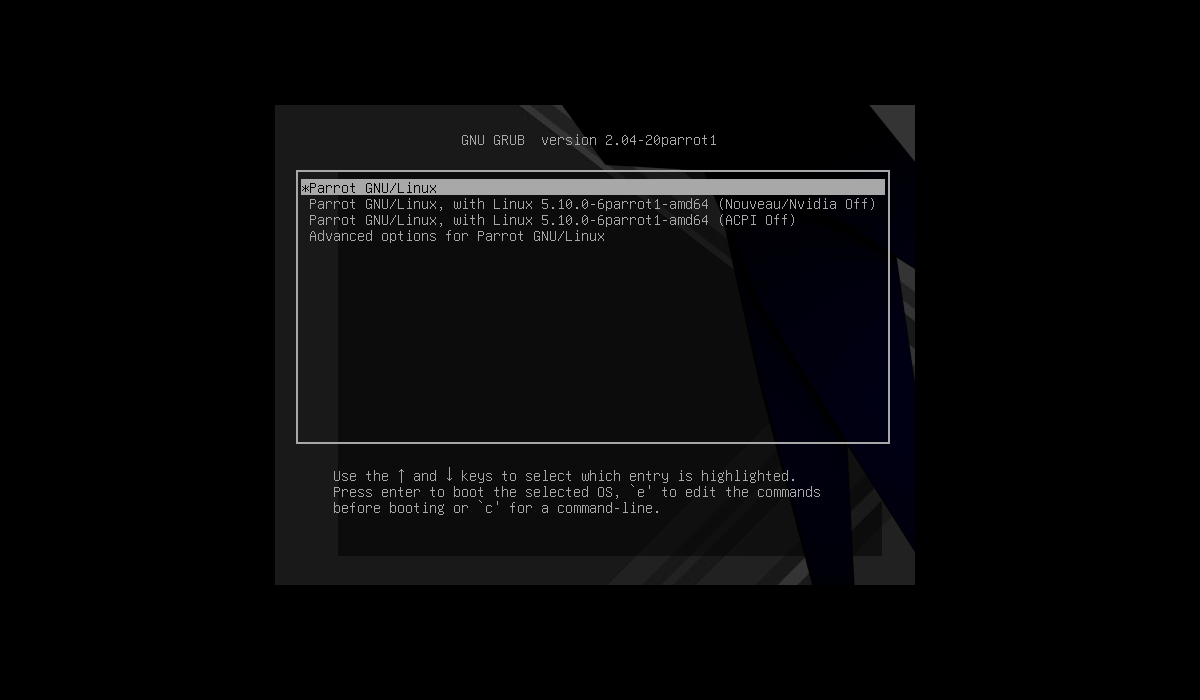
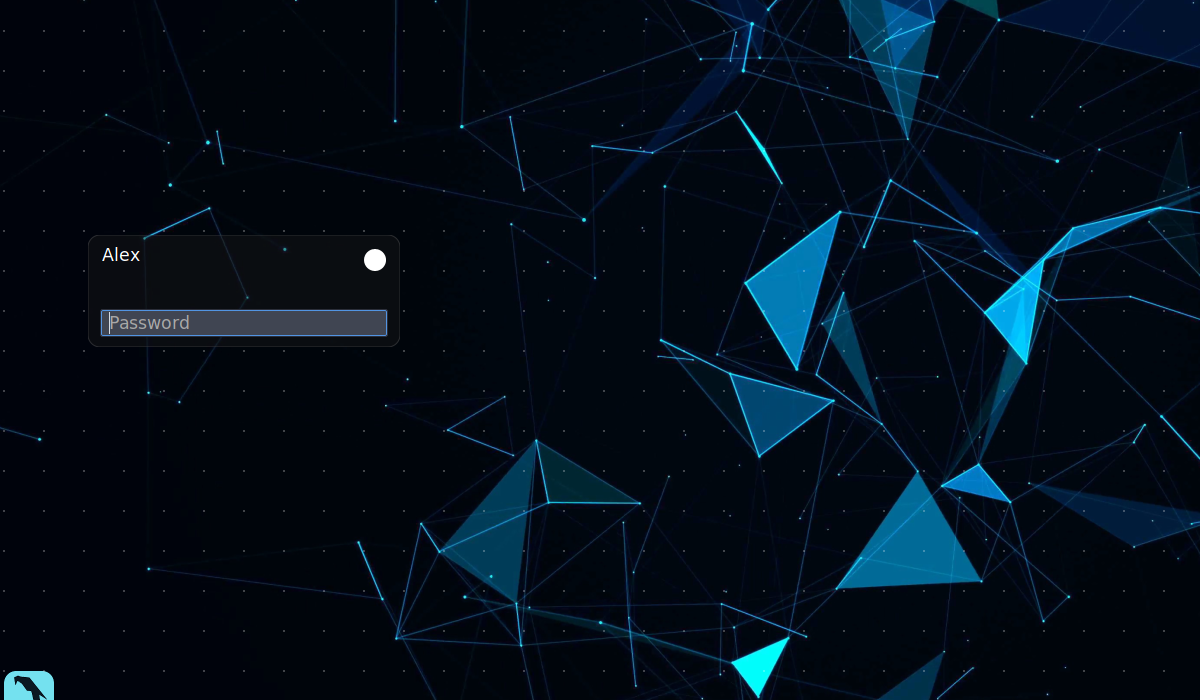
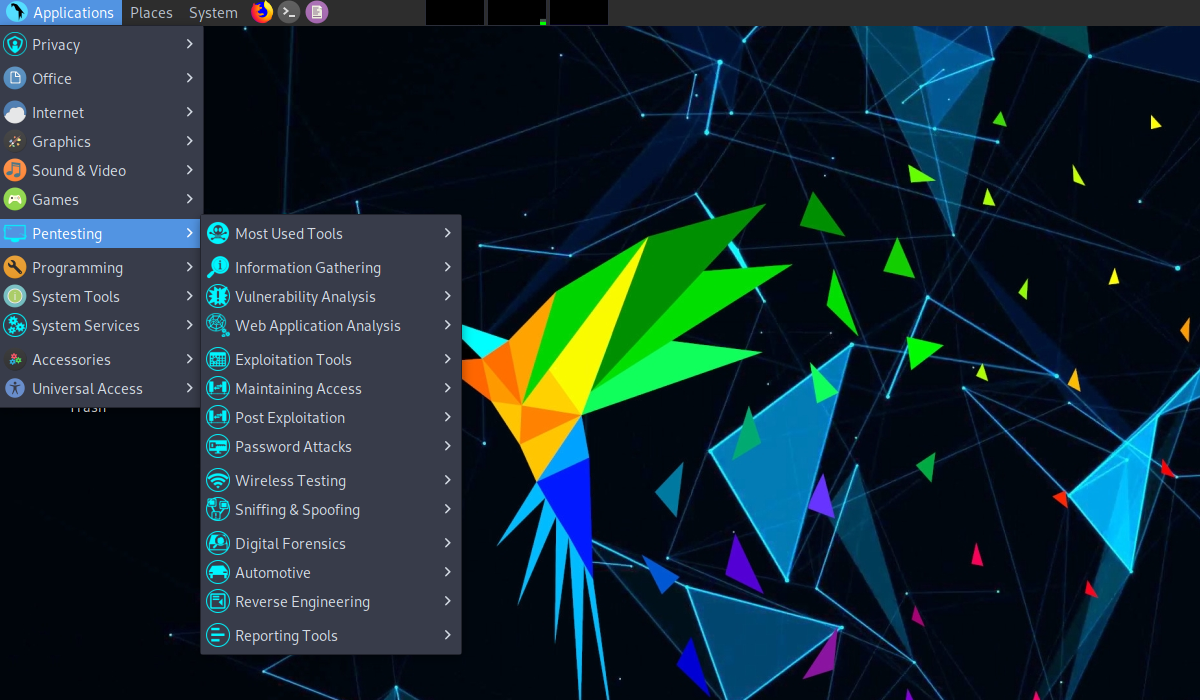



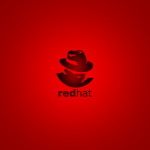
Вышла новая сборка Parrot-full-3.3_amd64 Parrot-full-3.3_i386 русификация не полная.
В Parrot-full-3.1_i386.iso Parrot-full-3.1_amd64.iso русификация есть меняю в файле
/etc/default/locale на ru_RU.utf8 перезагрузка и все ок
Вот чего размножать этот хлам!? "Установка", ну и что? Чем она отличается от установки сотни-другой линукс дистров с анакондой? Натыкать картинок и типа я такой умный? В топку такие статьи авторов и их в первую очередь... бестолочи...
а какой понт в этой инструкции? как можно ставить пэррон без шифрования? без выдления в отдельные разделы /var / temp и /home? автор иди юзай опенсюзи. оставь пэррот для тех кто понимает в безопасности.
есть такое... каков смысл нажимать дадада?) по этому инструкция не нужна
Автор делал статью для новичков, которые в поисковике забивают: как установить Parrot Security OS.
Понятно, что профи обойдет статью стороной. Хотите сделать лучше и красивей - напишите сами))
Че вы наехали на автора? хорошая статья получилась и ос я думаю тоже не плохая по лучше чем kali.
Для новичка самое то! Автору спасибо, а то налетели умники
автору респект. а вот "умников" хочется спросить: а вы помните свои первые шаги в Линуксе? Ладно, бог с ним. У меня самого вопрос к знающим гуру. систему скачал, загрузил на флэшку и попытался запустить в Live режиме. (по-идее он то мне и нужен). Но не запускается. Подскажите в чем причина.
Андрей! Я помню свою первую установку, когда не было хелпов, интернета и умных товарищей. Когда с CD дисков тупо по бумажке устанавливал Дебиан. Помню и 2004 год, установка Gentoo. А что автор натыкал? Не понимая что такое линукс можно просто догадываясь установить его. Поэтому я солидарен с вышенаписавшими, в топку таких авторов!!!
Ну молодец что можно сказать флаг в руки че вы тут все делаете если такие все умные ....
Для новичков:
Руссификация
nano /etc/default/locale
LANGUAGE="ru_RU.UTF-8"
LANG="ru_RU.UTF-8"
LC_ALL="ru_RU.UTF-8"
LC_TYPE="ru_RU.UTF-8"
затем обновить систему
apt update
apt upgrade
Хотелось бы почитать подробный гайд по установке и настройке Parrot на ARM Rpi 3 b+
Можно мне ссылку где скачать секюрити 32 битную... Хочу на страый ноут поставить
Если хочешь найти по-настоящему легкий дистрибутив, попробуй Void Linux.
https://voidlinux.org/
А косяк с клавиатурой так и не исправили. А в статье об этом даже не упоминается. И жалко, что ничего не рассказано как установить на шифрованный диск с ручной разметкой